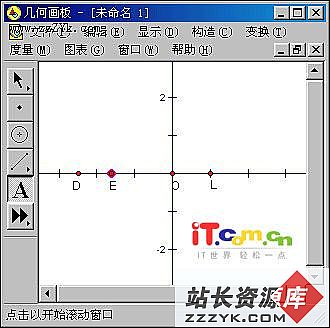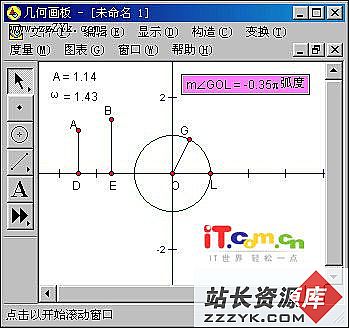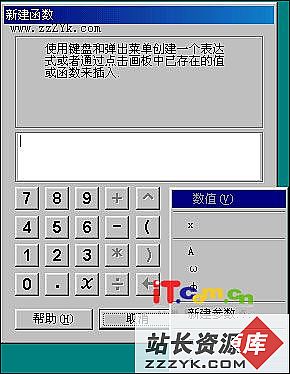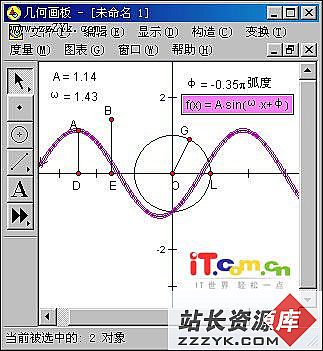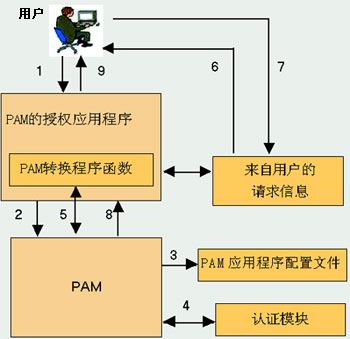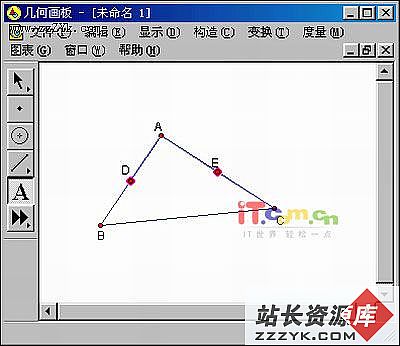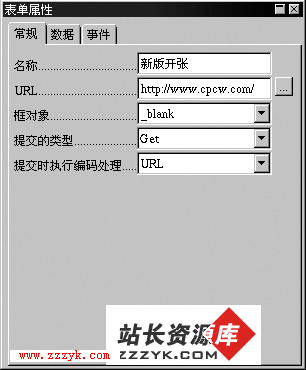《几何画板》:绘制带参数的正弦函数图像
第1步,启动几何画板,依次单击“图表”→“定义坐标系”菜单命令,在操作区建立直角坐标系。然后依次单击“图表”→“隐藏网格”菜单命令,隐藏坐标系中的网格。单击工具箱上的“文本”工具,移动光标至圆点,当变成一只小黑手时,单击鼠标左键,然后再双击鼠标左键,将标签修改为“O”。同法,给单位点加注标签为“L”。单击工具箱上的“点”工具,移动光标至X轴上,当X轴呈现高亮度时,单击鼠标左键,在X轴上绘制出2个点,并用“文本”工具,加注标签分别为D、E,如图130所示。
第2步,单击工具箱上的“选择箭头”工具,单击操作区空白处,释放所选对象。然后选中点D、点E和X轴,依次单击“构造”→“垂线”菜单命令,绘制出过点D和点E的垂直于X轴的两条垂线。单击工具箱上的“点”工具,移动光标至两条垂线上,当垂线呈现高亮度时,单击鼠标左键,分别在两条垂线上作出一个点,并用“文本”工具加注标签为A、B。单击工具箱上的“选择箭头”工具,选中两条垂线,按快捷键“ctrl+H”,隐藏两条垂线。然后选中点A和点D,按快捷键“ctrl+L”,绘制出线段AD,同样方法,绘制出线段BE,如图131所示。
第3步,单击操作区空白处,释放所选对象,然后选中点A和点B,依次单击“度量”→“纵坐标”菜单命令,操作区中显示两点的纵坐标的度量值,移动光标至度量值上,当光标变成黑色箭头时,拖动度量值至合适位置。右键单击度量值“yA=1.14”,选择“属性”菜单项,弹出对话框,在标签选项卡中标签框中输入“A”,单击“确定”按钮,同样方法,修改“yB”为“ω”,如图132所示。
第4步,单击操作区空白处,释放所选对象,然后依次选中原点O和单位点L,单击“构造”→“以圆心和圆周上点绘圆”,绘制出单位圆。单击工具箱上的“点”工具,移动光标至圆上,当圆呈现高亮度时,单击鼠标左键,在圆上绘制一点G,如图133所示。
第5步,单击工具箱上的“选择箭头”工具,选中点G和点O,按快捷键“ctrl+L”,绘制出线段GO。单击操作区空白处,释放所选对象,然后依次选中点G、点O和点L,单击“度量”→“角度”菜单命令,角GOL的度量值显示在操作区,并移动到适当位置,然后依次单击“编辑”→“参数选项”菜单命令弹出“参数选项”对话框,在“单位”选项卡的下拉列表中选择“弧度”单位,如图134所示,然后单击“确定”按钮,操作区中的角GOL的度量值单位由“度”转换成“弧度”,如图135所示。右键单击操作区中显示的度量值“m∠GOL=-0.35π弧度”,单击“属性”菜单项,弹出“属性”对话框,在标签选项卡中的标签栏中输入“φ”,单击“确定”按钮。
第6步,单击工具箱上的“选择箭头”工具,选中操作区中显示的3个度量值,依次单击“图表”→“绘制新函数”菜单命令,弹出如图136所示的“新建函数”对话框。依次单击“数值”下拉列表中的度量值“A”、计算器上的乘号“*”、“函数”下拉列表中的函数“sin”、度量值“ω”、计算器上的乘号“*”、自变量“X”、计算器上的加号“+”、度量值“φ”,在“新建函数”对话框中出现如图137所示的计算式,
单击“确定”按钮,在操作区得到正弦函数的图像,如图138所示。单击操作区空白处,释放所选对象,然后选中正弦函数图像,按下“shift”键,依次选择“显示”→“线型”→“粗线”菜单命令,将其设置为粗线。
第7步,依次单击“文件”→“保存”菜单命令,保存文件。